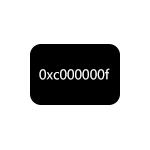- Вступление
- Mobil rack: преимущества и недостатки
- Интерфейсный шлейф
- Кабель питания
- Как подключить жесткий диск к компьютеру — установка в корпус винчестера
- Монтаж
- Настройка жесткого диска
- Перед установкой
- Подключение кабелей
- Подключение питания
- Процедура установки
- Рабочее место
- Расположение
- Форм-фактор диска 2,5
- Шаг 2: подключение
Вступление
Итак, жёсткий диск выбран, куплен и доставлен на рабочее место. Будем рассматривать наиболее частый случай, а именно установку диска форм-фактора 3.5” в системный блок настольного компьютера. Другие ситуации – установка ЖД в ноутбук, сервер, внешний корпус, мобильное устройство и т.п. – рядового пользователя касаются мало, это поле деятельности профессионалов. Тем не менее, многие советы применимы и там.
Мы не будем касаться программных аспектов установки (настройка параметров BIOS, создание дисковых разделов и т.п.), а сосредоточимся на обеспечении физической надёжности функционирования ЖД. Эти моменты, как представляется, освещены не так полно, несмотря на обилие «подводных камней».
Mobil rack: преимущества и недостатки
Стандартная установка ЖД делает его неотъемлемой частью системного блока и не предполагает частой и лёгкой замены. Нередко в глазах пользователя это превращается в существенный недостаток, препятствующий удобной и безопасной работе. Например, в учебном заведении смена дисков с обучающими программами позволила бы быстро и без всяких настроек подготовить компьютерный класс к новому курсу.
Для всего этого и многого другого, надо иметь возможность устанавливать и снимать диски, не вскрывая системный блок (и не соблюдая всех вышеописанных предосторожностей). Эту потребность давно уловили производители, и еще в пору господства интерфейса PATA выпустили большое количество специальных контейнеров для ЖД, получивших название mobil rack.
Типовой mobil rack состоит из двух частей: съёмной корзины для диска, куда он крепится на винтах, и собственно корпуса контейнера (шасси), в который вставляется корзина. Фиксируется она с помощью задвижки, или чаще, замка с ключом (это предотвращает случайное извлечение диска). Материал – пластик, реже алюминий.
Вся конструкция монтируется в 5-дюймовый отсек системного блока и подключается точно так же, как и отдельный жёсткий диск PATA. Аналогичные соединения (разъем питания Molex и короткий интерфейсный шлейф) имеются для ЖД внутри корзины, а вот разъём между корзиной и шасси – специальный, 50-контактный типа Centronics.
Цепи питания заведены на замок, так что ЖД стартует только после фиксации корзины, а перед её извлечением обесточивается. Таким образом, поддерживается «горячая» замена дисков, что во многих случаях крайне удобно.
К сожалению, преимущества Mobil Rack сопровождаются крупными недостатками, из-за которых этот класс оборудования так и не получил широкого распространения. С точки зрения надёжности функционирования ЖД, таких недостатков два: недолговечность разъёма Centronics, и проблемы с охлаждением.
По спецификациям, восходящим еще к началу 1990-х годов, Centronics должен выдерживать 250 циклов подключения и отключения (разъём предназначался для периферийных устройств, которые сравнительно редко меняют «прописку»). Однако этот ресурс оказался недостаточным для практики применения mobil rack, где корзины с дисками могут заменяться несколько раз в день. Покрытие ламелей истирается, обнажается бронзовая основа, склонная к окислению, и контакт нарушается.
Как следствие – все вышеописанные проблемы со стартом диска и его устойчивой работой в системе. При ежедневных манипуляциях неприятности начнутся уже через год, а, скорее всего, и раньше: качество изготовления разъёмов тоже упало. В этом аспекте эксплуатацию mobil rack приходится ограничивать, что не способствует их популярности.
Не менее пагубным оказался перегрев ЖД. Двойная пластиковая «скорлупа» вокруг диска (корзина и шасси) сводит на нет пассивное охлаждение, и приходится прибегать к обдуву. Однако в габариты mobil rack вписываются лишь 40-мм вентиляторы, заведомо малопроизводительные и недолговечные.
Справедливости ради стоит отметить, что в более дорогих алюминиевых моделях теплоотвод, в том числе и пассивный, улучшен. Но при активной работе и это не всегда спасает. В целом, современным высокопроизводительным ЖД в mobil rack «жарковато», и это большой минус последних.
Съёмные контейнеры удобны, когда надо на время подключить диск, используемый не слишком интенсивно, большей частью на чтение (информационные базы данных, учебные материалы, развлекательный контент и т.п.). С ростом ёмкости жёстких дисков и проникновением сетевой инфраструктуры, сфера применения mobil rack постепенно сужается.
Интерфейсный шлейф
Интерфейсный шлейф PATA – это в современном виде плоский 80-жильный кабель (40 сигнальных линий, чередующихся с проводами схемной земли). Он имеет три 40-контактных разъёма синего, серого и чёрного цветов, закреплённых чисто механически – путём прореза изоляции острыми выступами контактных пластин (т.н. ножевые контакты).
По стандарту, длина шлейфа ограничена 18 дюймами (46 см), однако встречаются и более длинные варианты, вплоть до 80 см. Такие шлейфы предназначены для подключения оптических приводов CD/DVD в крупногабаритных корпусах (серверных или типа full tower); использовать их для жёстких дисков не рекомендуется, поскольку на высокой скорости обмена могут возникать ошибки.
Преимущества шлейфа в том, что он поддерживает режимы передачи выше UltraDMA 2 (33 МБ/с, предел для более ранних 40-жильных шлейфов) вплоть до UltraDMA 6 (133 МБ/с), и позволяет подключать два ЖД к одному порту контроллера.
Недостатков, однако, куда больше: шлейф громоздок, неудобен в укладке и механически непрочен. Замины, резкие сгибы и натяжения нарушают взаимное расположение проводов, что ухудшает помехозащищенность и может приводить к ошибкам. Механические крепления разъемов не слишком надежны в эксплуатации: при значительном усилии разъединения есть опасность нарушить контакт в одном или нескольких местах (чаще всего на крайних проводах), или вообще сломать прижимную скобу разъема.
Сами разъемы имеют малый коммутационный ресурс: уже после 20-30 подключений контактные пластины начинают загрязняться и окисляться ввиду истирания покрытия, а их пружинящие свойства ослабляются. Изношенный разъём хуже передает сигнал между контроллером и ЖД, что может приводить к ошибкам интерфейса. Всё это – закономерная плата за низкую себестоимость шлейфа.
Если диск на шлейфе единственный, то его надо сконфигурировать перемычками как ведущий (Master) и подключать только к крайнему (дальнему от контроллера) разъему шлейфа. Неопытные пользователи часто «втыкают» в диск средний разъем, думая, что чем ближе к контроллеру, тем сильнее сигнал и меньше помехи.
При этом шлейф PATA несимметричен: к контроллеру (материнской плате) следует подключать исключительно синий разъем, а к диску Master – черный. В синем разъёме контакт #34 заземлён и не соединён со шлейфом (по этому признаку контроллер отличает 80-жильный шлейф от 40-жильного). Черный разъем расположен на противоположном конце шлейфа, у него все контакты соединены со шлейфом.
К среднему разъему шлейфа (серого цвета) можно при необходимости подключить второй диск, сконфигурированный обязательно как ведомый (Slave). У серого разъема контакт #28 не соединен со шлейфом (это нужно для редко используемой конфигурации Cable Select, когда ЖД автоматически получает статус Master или Slave в зависимости от разъема подключения).
Два диска Master (или два Slave) на одном шлейфе недопустимы: помимо некорректного опознавания в BIOS возможны далеко идущие последствия, вплоть до необратимой порчи данных на дисках. Даже при правильном конфигурировании, два ЖД на одном шлейфе ощутимо тормозят друг друга, поскольку работать им приходится поочерёдно (как правило, диск захватывает канал на всё время выполнения операции).
Правильное подключение шлейфа PATA к 40-контактной колодке ЖД контролируют два элемента: ключ (выступ на разъеме шлейфа и прорезь в бандаже колодки), а также отсутствующий в колодке и залитый в разъеме контакт #20. На практике удобно ориентировать шлейф по цветной полоске, которая всегда должна «смотреть» на разъем питания диска.
При попытке вставить разъем «вверх ногами» залитое гнездо упирается в контакт #21. Увы, препятствие останавливает не всех сборщиков – с молодецкой силушкой они гнут или вдавливают штырёк «под ноль» и таки загоняют перевернутый разъем в гнездо, после чего диск, естественно, не опознаётся.
Дело в том, что злополучный утраченный 21-й контакт управляет пересылкой данных по скоростному каналу DMA. Диск выставляет на нем высокий уровень сигнала, запрашивая обмен в режиме DMA, однако до контроллера сигнал не доходит, и тот инициирует обмен в режиме PIO, на порядок более медленном и к тому же сильно загружающем процессор.
«Свалить» диск в медленный режим может и операционная система. Если драйвер Windows XP (atapi.sys) регистрирует подряд 6 ошибок интерфейса, то он принудительно отключает UltraDMA и переводит диск в PIO. Действующий режим передачи можно увидеть в Диспетчере устройств (см. вкладку Дополнительные параметры в свойствах ATA контроллера).
Ошибки чаще всего бывают вызваны мятым, длинным или некачественным (с плохими контактами) шлейфом PATA. Может также сказаться плохое питание и завышение частоты системной шины (любимый некоторыми «разгон»). Шлейф надо поменять на новый, заведомо исправный и отвечающий стандарту образец, после чего загрузить ОС, в Диспетчере устройств отключить канал контроллера и включить его снова с помощью опции контекстного меню «Обновить конфигурацию оборудования».
Случается, что шлейф вставлен в колодку не до конца или с перекосом: неопытный сборщик приложил недостаточное усилие (а разъем PATA, особенно новый, подсоединяется довольно туго). Проявляться это может как угодно в зависимости от того, какие контакты нарушены; чаще всего диск просто не опознается. Избежать таких случаев поможет визуальный и тактильный контроль.
Когда шлейф, наконец, подключен правильно, заботы еще не окончены. Излишки длины надо сложить гармошкой и зафиксировать резинкой или пластиковой стяжкой, чтобы кабель не мешал воздухообмену и не задевал вентиляторы. При «уборке» старайтесь сохранить плоскостность шлейфа, сгибая его под углом 90º или 180º.
Избегайте резких перегибов и вмятин, а также натяжений вблизи разъёмов: проводники в шлейфе очень тонкие и легко рвутся при небрежном обращении. Зачастую, дефект внешне незаметен (эластичная изоляция скрывает разрыв), а поведение системы может быть весьма разнообразно.
Встречаются и более экзотические случаи, например самопроизвольное запароливание дисков. Обычная «безобидная» команда при повреждении шлейфа воспринимается диском как команда установки пароля ATA, причем следующие за командой 32 случайных байта интерпретируются как сам пароль.
В результате при следующем включении питания диск опознается, но будет отвергать все команды чтения/записи до ввода пароля, заведомо неизвестного. BIOS при этом выдаёт диагностику «Hard Disk Failed», и выправить ситуацию может лишь специалист. Он снимет пароль с помощью технологических команд, предоставляющих доступ к микропрограмме накопителя.
Заключительная операция при установке ЖД – проверить в рабочем положении корпуса, не оттягивает ли шлейф своей тяжестью плату электроники (имеется в виду наиболее частое горизонтальное расположение диска платой вниз). Дело в том, что подобная незапланированная нагрузка со временем может ослабить прижимные контакты между платой и банкой, что приведет к искажению данных, сбоям в работе диска и необходимости ремонта.
В последнее время получили распространение круглые шлейфы PATA. По сравнению со стандартными плоскими они компактнее, удобнее в монтаже и улучшают воздухообмен в корпусе. Кроме того, «кругляки» красивее – выпускаются в разных цветах оплётки, есть даже «моддерские» варианты с подсветкой и флуоресценцией.
Однако в плане надёжности работы круглые шлейфы ничем не блещут, хотя и стоят значительно дороже. Помехозащищенность у них не лучше, а перекрёстные наводки и паразитные ёмкости – выше, поскольку нарушено взаимное расположение сигнальных и «земляных» проводников.
Можно посоветовать сделать компактный кабель из обычного плоского шлейфа. Тонким лезвием разрежьте его на полоски по 10 проводников в каждой, получившиеся 8 полосок уложите стопкой и закрепите пластиковыми стяжками или изолентой. При должной аккуратности выйдет изделие не хуже покупного «кругляка».
После всех «засад» параллельного интерфейса, шлейф Serial ATA – образец изящества и надёжности. Обращение с ним крайне простое и удобное: каждый диск подключается к собственному порту контроллера, шлейф симметричен, компактный четырёхжильный экранированный кабель стоек к повреждениям, излишек длины легко свертывается бухтой или спиралью (можно на карандаше). Монолитный корпус разъема весьма прочен, а Г-образный ключ препятствует ошибочному подключению.
Разъём SATA включает семь плоских контактов, из них две пары сигнальных и три контакта «земли» (более длинных). Это страхует от бросков тока при «горячем» подключении диска. Единственная проблема – слабая механическая фиксация разъемов в ранних версиях (современные варианты SATA II имеют пружинную защелку) – решается каплей термоклея.
Шлейфы SATA могут иметь разную длину (от 20 до 100 см), различное поперечное сечение (от 6 до 11 мм), прямой или угловой разъем на одном из концов. Рекомендуем выбирать шлейф минимальной длины и максимального сечения: это повышает уровень сигнала и снижает наводки от помех.
Стандарт SATA имеет две версии, SATA I и SATA II, отличающиеся скоростью обмена (1.5 Гб/с и 3.0 Гб/с соответственно) и набором команд. Они совместимы сверху вниз, т.е. контроллеры и диски SATA II могут работать в режиме SATA I. Но если контроллер SATA II переходит в более медленный режим автоматически, то диску это нужно указать.
Кабель питания
Диски 3.5” с параллельным интерфейсом имеют традиционный 4-контактный разъем со скошенными гранями типа Molex (к нему подводятся напряжения 5 и 12 В), а диски Serial ATA – 15-контактный разъем SATA с Г-образным ключом (подводятся напряжения 3.3, 5 и 12 В).
Некоторые диски SATA оснащены разъёмами обоих типов, однако задействовать разрешается только один из них. При одновременном подключении двух кабелей питания диск может выйти из строя, об этом предупреждает надпись на этикетке. Выяснять её обоснованность – себе дороже.
ЖД следует всегда подключать к той ветке питания, на которой нет других значимых потребителей, и «сажать» на ближний к блоку питания разъем (насколько хватает длины кабеля). Это минимизирует падение напряжения на проводах и тем самым стабилизирует работу диска.
Той же цели служит обжатие контактов Molex пинцетом или острогубцами. Дело в том, что разъём оказался ненадёжным в эксплуатации, с малым коммутационным ресурсом. Уже после 5-6 подключений разрезные гильзы расшатываются, их прижимная сила ослабевает. Серебряное покрытие истирается и чернеет, это особенно заметно в городском воздухе с его агрессивными примесями.
В результате переходное сопротивление становится ощутимым, а в тяжелых случаях и критическим. Падение напряжения на контактах, наиболее сильное в момент старта двигателя, приводит к тому, что диск не может набрать полной скорости, периодически щёлкает головками и не определяется в BIOS. Пользователи часто относят такое поведение на счет неисправности диска, тогда как вся проблема в контактах питания.
Для новых разъемов Molex подобная процедура необязательна, но в любом случае нужно следить за усилием подключения. Разъём должен «садиться» на вилку ЖД достаточно туго, чтобы рассоединить их можно было только за 3-4 покачивающих движения. В некоторых моделях дисков PATA штырьки питания тоньше стандарта, так что обжатие гильз может потребоваться и по этой причине.
В свете описанных предосторожностей, следует избегать использования всяческих разветвителей и удлинителей питания, тем более что они часто бывают низкого качества (контактные гильзы не из посеребрённой латуни, а из обычной жести, плохо заделанные провода малого сечения и т.п.).
Скошенные грани разъема Molex, по идее, препятствуют ошибочному подключению. Однако встречаются неточно изготовленные колодки из мягкого пластика, и невнимательный (но физически сильный) сборщик вполне может вдавить её в гнездо «вверх ногами». Такой диск сгорит при первом же включении, поскольку вместо 5 В на сигнальные цепи пойдёт 12 В.
Особо «одарённые» пользователи умудряются даже воткнуть Molex в интерфейсный разъем диска, отчего как минимум гнутся штырьки, а при подаче питания «вылетает» процессор на плате. Если вы новичок в сборке – не поленитесь осмотреть разъёмы и гнёзда на предмет их взаимного расположения. В настольном компьютере нет деталей, требующих применения силы. Если что-то идет туго, значит, вы ошиблись.
Диски PATA 2.5″ питаются одним номиналом 5 В, который подается на общий 44-контактный разъем. Если его перевернуть или сдвинуть, ничего хорошего тоже не будет. В правильных разъемах этому мешает ключ (залитое гнездо в колодке и пропущенный штырек на диске), но встречаются и неправильные.
Например, переходники, позволяющие подключить ноутбучный диск к обычному шлейфу PATA, часто не имеют такого ключа, поэтому с ними надо быть внимательным. Дальний от проводов питания край переходника должен приходиться на первый контакт диска (он всегда помечен на этикетке или плате).
Запрещается подсоединять или отсоединять питание диска PATA при включённом компьютере. Разъём Molex не рассчитан на горячее подключение, его легко перекосить, отчего «земля» и оба напряжения будут поданы на диск не одновременно, а то и с «дребезгом».
При этом диски сравнительно легко переносят внезапные выключения (мы здесь не рассматриваем возможные логические повреждения данных, например, порчу файловой системы). Это связано с тем, что в работающем ЖД имеется запас энергии, аккумулированный в инерции вращающихся пластин, а также в конденсаторах на плате.
После отключения питания шпиндельный двигатель входит в режим генератора, и за счет торможения пластин вырабатывает ток, достаточный для разгрузки внутреннего кэша, парковки головок и завершения переходных процессов в электронике. В данном случае механика работает во благо (в остальном от неё одни проблемы).
Разъем питания SATA выполнен в виде дублированных позолоченных ламелей и вполне надёжен. Обжатие контактов ему не требуется, переходное сопротивление пренебрежимо мало, а коммутационный ресурс достаточно велик (гарантировано не менее 50 «перетыканий»). Г-образный ключ страхует от ошибочного подключения и перекоса.
Вместе с тем кабельная вилка довольно слабо фиксируется в колодке ЖД, и может сползать от случайных воздействий и вибрации. Рекомендуем скрепить обе части разъема каплей термоклея, или, в крайнем случае, кусочком липкой ленты.
Стандарт SATA предусматривает напряжения питания не только 12 и 5 В, но и 3.3 В (ему отвечает проводник оранжевого цвета). Новшество потенциально упрощает электронику ЖД, что особенно актуально для малогабаритных устройств. Правда, реальных дисков 2.5″ и 1.
Важно отметить, что разъем питания SATA допускает горячее подключение. Для этого все 15 ламелей в колодке имеют разную длину. В первую очередь соединяются (и в последнюю – разъединяются) пять контактов «земли». Три других длинных контакта обеспечивают предзаряд конденсаторов в цепях питания всех номиналов (для уменьшения броска потребляемого тока), после чего соединяются 7 основных питающих контактов (по два на каждый номинал, плюс один в резерве). Такая продуманная конструкция продлевает жизнь диску SATA даже при не слишком бережном обращении.
Как подключить жесткий диск к компьютеру — установка в корпус винчестера
После снятия боковой стенки, перед нами открылось вся внутренняя конструкция компьютера. Чтобы понять как подключить жесткий диск к компьютеру, нужно посмотреть на конструкцию корпуса в правом сегменте корпуса. Именно там установлены специальные отделения с целью размещения в них винчестеров.
На следующем этапе нужно взять хард и не торопясь установить его в отсек для винчестеров. Размещать его нужно таким образом, чтобы коннекторы для подключения проводов выходили внутрь корпуса. Кроме этого, хард желательно монтировать по центу отсека, это даст возможность хорошей вентиляции для него.
Монтаж
Системный блок обычно имеет несколько посадочных мест для жёстких дисков, выполненных в виде полочек, съёмных или поворотных корзин. Выбирать нужно наиболее «прохладное» место, подальше от других источников тепла (в корпусе типа «башня» оно находится спереди и снизу), но так, чтобы интерфейсный шлейф и кабель питания можно было дотянуть свободно и без изломов.
С каждой стороны от нового устройства должно быть не менее 2.5-3 см свободного пространства, чтобы оставалась возможность пассивного охлаждения (исключение – обдув корзины специальным вентилятором). Размещение диска вплотную к флоппи-дисководу, приводу CD/DVD, а особенно к другому ЖД – верный путь к перегреву и сбоям.
Заметим, что диски форм-фактора 3.5″ имеют стандартные размеры 101.6*26.1*146.99 мм, так что на самом деле их ширина равна 4 дюймам. Устоявшееся название, скорее всего, происходит от отсека, изначально предназначенного для флоппи-дисковода (у дискет 3.5″ именно такая ширина).
Непосредственно крепление диска производится с помощью 4-х винтов или 2-х салазок – это определяется конструкцией корзины. Салазки (раньше металлические, сейчас чаще пластмассовые) привинчиваются к боковинам диска и далее вставляются в направляющие корзины до срабатывания защёлки.
Они удобны для монтажа/демонтажа ЖД без инструмента, обеспечивают некоторую виброизоляцию, но одновременно блокируют отвод тепла через стенки корзины. Последний играет существенную роль в охлаждении диска, поэтому в большинстве случаев необходим принудительный обдув.
Винты – самый простой способ монтажа. Но и здесь есть свои тонкости. Прежде всего, обязательны 4 точки крепления, причем симметрично расположенные. В каждом ЖД 3.5” имеется 10 крепежных отверстий с резьбой (6 боковых и 4 донных), лучше всего выбрать 4 боковых ближе к краям.
Винты должны быть достаточно короткими, чтобы торец не выступал из резьбового отверстия. В противном случае возможен распор в банку и вредные напряжения. Оптимальный винт имеет длину 4-5 мм и плоскую широкую головку под крест.
Закручивать винты нужно плотно, чтобы избежать вибрации, но и не слишком сильно. Чрезмерные усилия приведут к тому, что короткая (2-3 нитки) резьба в мягком алюминии сорвётся, и придётся задействовать последнюю оставшуюся пару отверстий. Советуем использовать отвёртку с узкой рукояткой, не позволяющей развить большой момент. Намагниченный инструмент удобен в работе, но требует некоторой осторожности.
Монтаж ЖД имеет и другие «узкие места». Следует обратить внимание на крышку гермоблока, плату электроники и герметизирующие элементы.
Крышка – достаточно уязвимое место, при сильном давлении на нее может нарушиться герметизация, центровка привода БМГ и аэродинамика верхней головки. Удары, оставляющие вмятины на крышке, с большой вероятностью «убивают» весь диск.
Электроника также нуждается в механической защите, с этой целью боковые стенки банки всегда имеют высоту бОльшую, чем детали на плате. Это предохраняет от поломок и замыканий в случае размещения диска на плоской поверхности (например, днище корзины).
Однако небрежное обращение с ЖД, монтаж с перекосами, заусенцы внутри корпуса всё же способны механически повредить плату. В таких случаях отрываются или разрушаются наиболее габаритные и хрупкие детали: катушки индуктивности, конденсаторы, реже диоды и транзисторные сборки.
Герметичность банки (относительную, в любом ЖД имеется воздушный канал для выравнивания давления) поддерживают два конструктивных элемента: эластичная прокладка под крышкой и наклейка из фольги на боковой стенке, закрывающая технологическое отверстие.
В подобных случаях диск, что называется, не жилец. Фатальны даже малозаметные «булавочные уколы». В разгерметизированный корпус при работе засасывается внешний воздух, пыль осаждается на пластины, и накопитель выходит из строя через считанные дни, а то и часы.
Устройство можно спасти, только если повреждение сразу замечено и устранено ДО первого включения. Фольгу, например, можно заклеить скотчем, а прокладку обработать силиконовым герметиком (о гарантии, конечно, придётся забыть).
Наконец, сам корпус системного блока может доставить неожиданные проблемы, если он низкого качества. Для подобных дешёвых изделий характерен тонкий металл (0.6 мм) и необработанные острые края, корзины там изготовлены неточно и легко деформируются в силу общей нежёсткости. Диск монтируется порой с немалыми усилиями, его банка царапается, стирается краска, особенно на боковых гранях и углах.
Это не влияет на работоспособность ЖД, но может вызвать проблемы в гарантийном отделе, если в будущем придется туда обратиться. Некоторые торговцы ищут любой повод, чтобы отказать в гарантии, и приравнивают царапины к механическим повреждениям. Поэтому качественный корпус из стали толщиной 0.
Настройка жесткого диска
По окончанию монтажа и подключения винчестера в компьютере, нужно выполнить его настройку в системе. Устанавливаем боковую стенку корпуса на место, подключаем все раннее снятые провода и включаем компьютер.
Если вы устанавливали совершенно новый HDD, то система его сразу не определит, поэтому придется выполнить форматирование.
После форматирования, зайдите в раздел «Компьютер», там должен отобразится новый жесткий диск.
Если такого не случилось, то выполняем следующие действия:
Ставим курсор на значок «Компьютер» на рабочем столе, правой кнопкой мыши выбираем из меню вкладку «Управление».
Идем дальше. В данный момент на интересует вкладка «Управление дисками».
Важно! При работе в данном разделе нужно быть очень внимательным, чтобы случайно не удалить на рабочих дисках хранящуюся там важную для вас информацию!
Теперь там необходимо создать простой том, а затем отформатировать этот новый HDD, кроме этого ему нужно присвоить свободную букву.
Перед установкой
Перед тем, как переходить к самой установке и подключению жесткого диска следует указать системе, какой из жестких дисков будет главным.
Это делается при помощи установки специальной перемычки на корпусе жесткого диска.
Master – означает, что диск будет главным, а Slave – ведомым устройством.
Нельзя установить в одну систему два устройства в режиме Master, всегда имеется только одно устройство Master, а вот Slave устройств может быть несколько.
Но такие перемычки имеют жесткие диски с интерфейсом IDE.
Сейчас они выходят из пользования, а на их замену приходят устройства с интерфейсом SATA.
В таких дисках нет перемычек, а интеграция несколько их в компьютер достигается за счет назначению одному порту SATA (как правило это первый порт), расположенному на материнской плате, главной функции, а остальным портам второстепенной.
Делается это в BIOS.
Подключение кабелей
После того, как жёсткий диск установлен и закреплен, следует подсоединить к нему кабель питания и интерфейсный шлейф. На этом этапе открывается большой простор для ошибок.
Подключение питания
На последнем этапе монтажа выполняем подключение к жесткому диску питающее напряжение.
Для этого нужно взять кабель с разъемами SATA и предназначенный для подключения питания и подключаем его к винчестеру, рядом с первым коннектором.
Другой конец данного провода подаем к разъему идущего от блока питания. Определить такой разъем очень просто, обычно он белого цвета, состоящий из четырех контактов с проводами желтого, красного и двух черных.
В случае, когда у вас уже имеется в компьютере рабочий подключенный жесткий диск. Следовательно, от проводов по питанию подключенных к нему, отходит разветвитель с коннектором на конце, вот к нему и нужно подключить новый хард.
На этом фото показано как выглядит из себя дополнительный соединитель:
Процедура установки
Процедура установки жесткого диска в системный блок достаточно простая.
Для начала необходимо определиться с местом установки – обычно это переднее шасси корпуса, на котором закрепляются все дисковые носители 3,5″.
Крепление диска обычно производится с помощью четырех винтиков или специальных защелок. Все зависит от типа и модели корпуса системного блока.
После того как диск надежно закреплен, его необходимо подключить к материнской плате и блоку питания.
Для подключения жестких дисков к материнской плате используют SATA кабель.
Как уже отмечалось раньше для подключения дисковых устройств использовался параллельный интерфейс IDE, который уже не применяется ввиду заметно более медленной скорости передачи данных.
На материнских платах может располагаться несколько разъемов SATA. Нет строгих рекомендаций, в какой из этих разъемов следует подключать жесткий диск.
Но все же, если рекомендуется в SATA под первым номером подключать Master устройство, а в последующие ведомые устройства: дополнительный жесткий диск, DVD-привод и т.п.
В IDE на один шлейф можно подключить два устройства.
Но старайтесь все жесткий диск садить на отдельную линию.
Подключив SATA кабель к жесткому диску и разъему материнской платы, следует подключить питание к жесткому диску.
Необходимо использовать соответствующий разъем блока питания. Все разъемы выполнены так, чтобы исключить неправильное подключение.
Поэтому, если вы не можете вставить штекер в разъем, то не применяйте чрезмерную силу, стараясь “закрепить” его в разъеме.
Попробуйте развернуть штекер или использовать другой вывод блока питания.Кабели питания и данных не должны попадать в зону вращения кулеров охлаждения системного блока, процессора или видеокарты.
При необходимости их следует собрать в жгут и закрепить с помощью специальных стяжек.
Рабочее место
Главное в установке – аккуратность, осмотрительность и плавные движения. Как бы производители ни маскировали механическую природу ЖД, она никуда не девается, что, вместе с наличием высокоинтегрированной электроники, предопределяет основные уязвимости. Диску в процессе монтажа угрожают статическое электричество, острые предметы, удары, вибрация, механические напряжения.
Перед началом установки следует обесточить системный блок, снять с него все крышки и разместить на устойчивом, хорошо освещенном и достаточно просторном столе, чтобы посадочные места под ЖД были доступны со всех сторон. Работать в неудобном положении, в темноте и тесноте (например, под столом) крайне нежелательно, а для малоопытных пользователей – недопустимо.
Поскольку электроника ЖД чувствительна к статике, нужно, строго говоря, антистатическое рабочее место: проводящее покрытие пола и стола, неэлектризующаяся одежда, заземлённый браслет на руке и т.п. Все эти условия выполняются, пожалуй, лишь в сервис-центрах, но простейшие меры предосторожности доступны каждому.
Подойдя к столу, прикоснитесь рукой к заземленному предмету или неокрашенной металлической части оборудования (например, задней панели системного блока). Повторяйте «разрядку» время от времени в ходе работы. Вынимайте диск из антистатической упаковки непосредственно перед монтажом.
Держите диск за боковые грани, по возможности не касаясь платы электроники и разъёмов. Неплохим подручным средством может служить упаковочный гофрокартон: его листы на столе поглощают случайные удары, а естественная влажность позволяет стекать зарядам.
Расположение
Что касается расположения ЖД внутри системного блока, то по заверениям производителей оно не влияет на функционирование. Единственное ограничение – отклонение от вертикали/горизонтали не должно превышать 5º, проще говоря, диск должен лежать или стоять ровно, «прислонять» его к стенкам недопустимо.
Однако эти варианты неравноценны с точки зрения пассивного охлаждения. Чаще всего диск размещается горизонтально платой электроники вниз. Именно в таком положении производятся заводская разметка и тестирование, так что сформированные при этом адаптивы (тонкие настройки микропрограммы) обеспечивают наибольшую производительность накопителя.
Механическая часть ЖД (гермоблок, он же «банка») хорошо охлаждается за счет конвекции от крышки. Вместе с тем, плата электроники почти лишена конвекции и легче выходит из строя вследствие перегрева нагруженных деталей. Чаще других «горит» микросхема управления двигателем.
Противоположное расположение, электроникой вверх, неблагоприятно уже для механики: конвекция значительно ослабляется, температуры внутри банки выше, и их распределение по объёму отличается от «заводского», особенно в случае многопластинных конструкций.
Это некритично для функционирования накопителя, однако может отразиться на скорости позиционирования и снизить ресурс механики. Кроме того, подшипник шпинделя оказывается сверху, из него могут со временем выпадать продукты износа и портить ближайшую пластину и головку. Явление это не столь частое, но ремонтники с ним знакомы.
Если на устанавливаемый ЖД предполагается значительная нагрузка, то подобного расположения лучше избегать. Вместе с тем, бывает разумно «перевернуть» диск из проблемной по электронике серии, когда ставится задача продлить его спокойную офисную эксплуатацию без дополнительного обдува.
Третье возможное расположение – вертикальное, оно благоприятно для охлаждения как механики, так и электроники, поскольку суммарная конвекция усиливается примерно в полтора раза и снижается градиент температур по объему банки. Возможные проблемы, типа радиальной нагрузки на подшипник, диску на самом деле не угрожают и ресурс не снижают.
Форм-фактор диска 2,5
К компьютеру можно подключить жесткий диск форм-фактора 2,5″, который устанавливаются в ноутбуки.
Большинство из них имеют те же разъемы, что и жесткие диски 3,5″ с интерфейсом SATA.
Единственное, что дополнительно потребуется – это устройство для его крепления, так как стандартные корпуса предназначены для размещения только 3,5″ устройств.
Если же интерфейс 2,5″ жесткого диска отличается от интерфейса материнской платы компьютера, то есть возможность его подключить через специальный переходник или подключить его к порту USB как внешний жесткий диск.
Для этого, конечно, потребуется покупка соответствующего “бокса”. Для обеспечения максимального быстродействия, если ваш компьютер имеет разъемы USB 3.0, то приобретать “бокс” следует с таким же разъемом.
После включения компьютера, жесткий диск автоматически определится системой, и вы сможете производить дальнейшую настройку, например, отформатировать, разбить на отдельные логические разделы и т.п.
Для этого лучше использовать специальные программы, к примеру, Аcronis Disk Director.
Более подробно все эти процедуры описаны здесь, установка Windows 7.
Если вы установили в компьютер диск SSD, то вам понадобится произвести его настройку для оптимального использования и продления срока службы.
Шаг 2: подключение
Вот мы и подошли к подключению второго жесткого диска. Останется просто прикрутить винчестер к системному блоку. Лучше всего это сделать с помощью 4 болтов с двух сторон – поэтому придется открывать и вторую стенку системного блока.
Останется просто подключить провода от материнки и от блока питания.